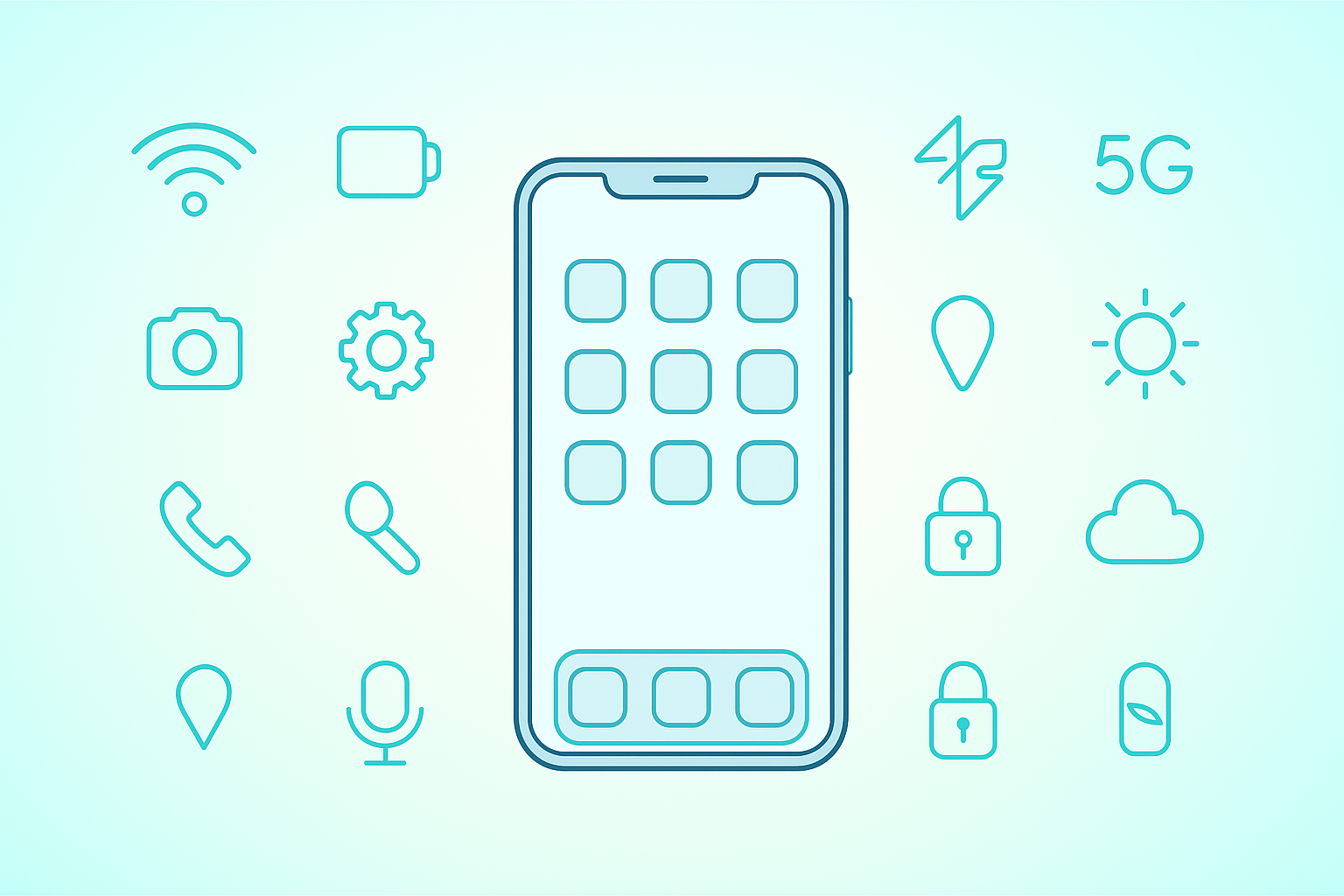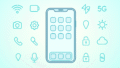Bluetoothは“接続済み”なのに音が出ない/片方だけ鳴らない時の直し方
Bluetooth機器(イヤホン・スピーカー・車)は「接続済み」なのに音が出ない、あるいは片耳だけ鳴らない…。この症状は、だいたい次の4系統に分けて直せます。
- 出力先の誤り:スマホ本体・別デバイスに音が出ている
- 通話音声/メディア音声の“振り分け”ミス:プロファイル(HFP/A2DP)が逆
- マルチポイントの競合:複数端末に同時接続して音声が奪われる
- ペアリング情報の破損:再ペアリングで解決
以下は最短で直る順にチェックします。🛠️
まずは30秒の切り分け(共通)
- 端末のスピーカー再生では音が出るか? → 出るなら出力先の切替が濃厚
- 通話の音は出る/音楽だけ無音か? → プロファイル(通話=HFP、音楽=A2DP)の切替ミスを疑う
- 片耳だけ鳴らない? → 完全ワイヤレスの左右独立/片側のみ接続の可能性
ここで「通話だけ出る/音楽だけ無音」なら、後半の通話/メディアの設定を重点的に。
iPhoneで直らないとき(iOS 17/18)
- 出力先を即切替:音楽再生中にコントロールセンター右上のAirPlayボタン → 出力先をイヤホン/カーオーディオに指定
- デバイスの種類を合わせる:設定 > Bluetooth >(i)からヘッドホン/カーオーディオを正しく設定(音量最適化対象)
- 登録解除 → 再ペアリング:設定 > Bluetooth >「このデバイスの登録を削除」→ ケースに戻して5秒 → 再接続
- 通話/メディアの出力切替:通話中に音声出力アイコンからiPhone/Bluetoothを明示的に選び直す
- ネットワーク設定のリセット(最終手段):設定 > 一般 > 転送またはiPhoneをリセット > リセット > ネットワーク設定をリセット

【保存版】Wi-Fiが繋がらない/遅い時の直し方|家でできるチェックリスト【iPhone/Android共通】
自宅のWi-Fiが繋がらない・遅い時の原因を最短で切り分け。端末設定の見直し、2.4/5GHz切替、ルーター再起動や設置、チャンネル・FW更新まで家でできる対策を解説。
Androidで直らないとき(Android 13/14/15)
- メディア/通話のトグル:設定 > Bluetooth(接続機器)> 歯車を開き、メディアの音声/通話の音声をON
- 絶対音量の相性(任意):設定 > 開発者向けオプション > 絶対音量を無効化を切替(機種やイヤホンで音量が極端に小さい/無音になる相性がある)
- 登録解除 → 再ペアリング:接続先を削除 → ケースに戻して5秒 → 再接続
- ネットワーク設定をリセット(最終手段):設定 > システム > リセットオプション > Wi-Fi、モバイル、Bluetoothをリセット

【2025年版】スマホの動作が重い…一瞬で軽くするチェックリスト|iPhone/Android共通の対処法
スマホの動作が重い・カクつく時の直し方を原因別に解説。空き容量の確保、バックグラウンド制限、キャッシュ整理、発熱対策、表示設定の見直しで一気に軽快化。
イヤホンで無音/片方だけ鳴らないとき
- マルチポイント競合:2台に同時接続中は、片方が通話、片方がメディアに割り当てられて無音化しがち → 不要端末の自動接続をOFF
- 左右独立モデルの再同期:片耳だけ接続状態のままになっていることがある → 両方をケースに戻して10秒 → 両方点滅後に取り出して再接続
- 装着検出(イヤーディテクション):外した扱いで自動一時停止 → アプリの自動一時停止をOFFに
- 低遅延/ゲームモードの不安定化:通常モードに戻す
- ファームウェア更新:メーカーアプリで更新(接続安定性が改善することが多い)
車(カーオーディオ)で無音のとき
- プロファイル無効:車側のBluetooth設定で A2DP(音楽) がOFFになっていないか
- 優先デバイスが別端末:古いスマホが優先で、音声を奪っている → 登録解除
- USB有線と競合:USB接続を抜く/Bluetoothのみで試す(有線優先でBTがミュートされる例あり)
- 通話/メディアの割当:車側の設定で通話=Bluetooth、メディア=Bluetoothになっているか確認
それでも無音のとき(安全なリセット手順)
- iPhone:設定 > 一般 > 転送またはiPhoneをリセット > ネットワーク設定をリセット(Wi-Fi・APN・BTを初期化)
- Android:設定 > システム > リセットオプション > Wi-Fi、モバイル、Bluetoothをリセット
- イヤホン本体のリセット:メーカー手順で初期化 → 再ペアリング(説明書/公式サイト参照)
- OS/アプリ更新:Bluetoothスタックの不具合が修正されることがある
再発防止のコツ
- 自動接続は常用1台に限定(マルチポイントの同時接続を減らす)
- 定期的に登録解除 → 再ペアリング(半年に1回程度)
- 端末の音量は本体+イヤホン双方を上げる(絶対音量の相性時は設定を切替)
関連記事

【保存版】Wi-Fiが繋がらない/遅い時の直し方|家でできるチェックリスト【iPhone/Android共通】
自宅のWi-Fiが繋がらない・遅い時の原因を最短で切り分け。端末設定の見直し、2.4/5GHz切替、ルーター再起動や設置、チャンネル・FW更新まで家でできる対策を解説。

【2025年版】スマホの動作が重い…一瞬で軽くするチェックリスト|iPhone/Android共通の対処法
スマホの動作が重い・カクつく時の直し方を原因別に解説。空き容量の確保、バックグラウンド制限、キャッシュ整理、発熱対策、表示設定の見直しで一気に軽快化。